Копирование и вставка параметров для симметричных конечностей
Возможности настройки оболочек в character studio включают в себя очень хороший инструмент, позволяющий копировать и вставлять параметры звена. Им очень просто пользоваться. Активизируйте оболочку Bikini L Upper Arm, откройте раздел Edit Commands (Команды редактирования) свитка Blending Envelopes и щелкните по кнопке Copy (Копировать) – рис. 4.20.

Рис. 4.20. Параметры оболочки можно скопировать и использовать для других звеньев или оболочек
Чтобы вставить параметры оболочки, щелкните по звену Bikini R UpperArm и нажмите кнопку Paste (Вставить), которая находится рядом с кнопкой Copy.
Совет
При изменении рук и ног можно выделить оба симметричных звена одновременно. Если выделено более одного звена, то значение, введенное в управляющем свитке, будет присвоено всем выделенным звеньям. Этот метод – альтернатива копированию и вставке параметров звена или оболочки.
Повторить настройки одной оболочки для другой не так уж сложно, однако, если параметров много и на их введение ушло немало времени, то функция копирования и вставки, существующая в character studio, очень пригодится. Есть еще один способ настройки оболочек – с помощью режимов редактирования Cross Section (Сечение) и Control Point (Управляющая точка) – рис. 4.21.
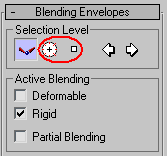
Рис. 4.21. Настройка параметров оболочки, используя режимы Cross Section и Control Point, – дополнительный способ изменения формы оболочки и последующего ее влияния на вершины звена
С помощью режима Cross Section можно перемещать поперечные сечения оболочки вдоль оси звена. Чтобы получить доступ к этой функции, щелкните по пиктограмме Cross Section: она станет активной вместо пиктограммы Links, которая активна по умолчанию. Выделите поперечное сечение на выбранном звене и переместите его, используя обычную операцию перемещения. В режиме Control Point можно захватить и перетащить управляющие точки поперечного сечения. Щелкните по пиктограмме этой функции и активизируйте ее, затем щелкните по управляющей точке – теперь ее можно переместить в нужное положение вдоль любой оси.
Эти два добавленных инструмента детализации удобно применять для сеток с очень высоким разрешением или для необычных форм, а при создании персонажей игр в реальном времени они обычно не используются. Но и в последнем случае эти инструменты иногда применяются, так как они могут оказаться полезными для правильного задания весов. Будьте уверены – результаты действительно стоят дополнительных усилий.
— Регулярная проверка качества ссылок по более чем 100 показателям и ежедневный пересчет показателей качества проекта.
— Все известные форматы ссылок: арендные ссылки, вечные ссылки, публикации (упоминания, мнения, отзывы, статьи, пресс-релизы).
— SeoHammer покажет, где рост или падение, а также запросы, на которые нужно обратить внимание.
SeoHammer еще предоставляет технологию Буст, она ускоряет продвижение в десятки раз, а первые результаты появляются уже в течение первых 7 дней. Зарегистрироваться и Начать продвижение
А теперь перейдем к следующему шагу в задании весов персонажа с помощью оболочек, а именно удалим вершины из звеньев.
